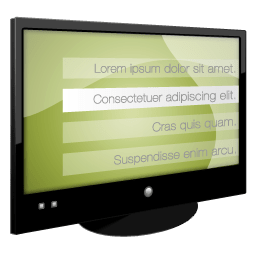
camtasia studio中文版
绿色版- 软件大小:91.62 MB
- 软件语言:简体中文
- 更新时间:2019-02-27
- 软件类型:汉化软件 / 图像捕捉
- 运行环境:WinXP, Win7, Win10
- 软件授权:免费软件
- 官方主页:http://www.xz7.com
- 软件等级 :
- 介绍说明
- 下载地址
- 精品推荐
- 相关软件
- 网友评论
camtasia studio中文版打造专业的视频编辑软件,人性化的内容设置,简单的操作流程,即可完成一系列视频录制与编辑的功能,欢迎有需要的小伙伴前来体验使用,极光下载站提供camtasia中文版下载。
camtasia studio软件简介
camtasia studio软件是美国techsmith公司出品的屏幕录制及视频编辑软件套装,由于强大且使用简单因而深受用户的喜欢,目前软件已经发布了camtasia studio 2018版本,新版本进行了全面升级和优化,比如增加了多个主题,用户现在可以自定义颜色和字体首选项轻松创建保存和应用主题。改进了camtasia编辑器的性能,其渲染速度提高了50%;还加入了全新的视频功能,包括可定制的前奏,外拍等,是你视频录制和编辑的好帮手。极光下载站提供camtasia studio下载。
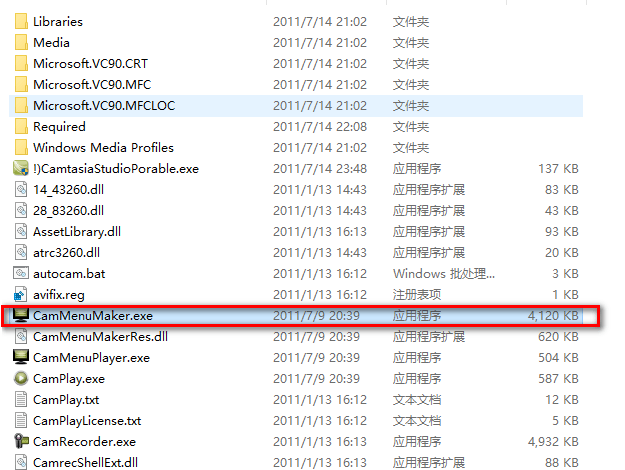
特点
-录制ppt功能
使用camtasiastudioppt插件可以快速的录制ppt视频并将视频转化为交互式录像放到网页上面,也可转化为绝大部分的视频格式,如avi、swf等
-录制屏幕功能
camtasia录像器能在任何颜色模式下轻松地记录屏幕动作,包括光标的运动、菜单的选择、弹出窗口、层叠窗口、打字和其他在屏幕上看得见的所有内容。除了录制屏幕,camtasiarecord还能够允许你在录制的时候在屏幕上画图和添加效果,以便标记出想要录制的重点内容
-无论是录制屏幕还是ppt,您都可以在录制的同时录制声音和网络摄像机的录像。在最后制作视频时,您可以把摄像机录象以画中画格式嵌入到主视频中
在录像时,您可以增加标记、增加系统图标、增加标题、增加声音效果、增加鼠标效果,也可在录像时画图。 您也可以为视频添加效果,如创建标题剪辑、自动聚焦、手动添加缩放关键帧、编辑缩放关键帧、添加标注、添加转场效果、添加字幕、快速测验和调查、画中画、添加元数据
制作格式
制作avi
制作quicktimemovie(mov)
制作flash(mpeg-4,flv或swf)
制作windows媒体播放器程序(wmv)
制作ipod,iphone或者ituner(m4v)
仅制作音频(mp3)
制作realmedia(rm)
制作animationfile(gif)
制作camtasiaforrealplayer(camv)
camtasia studio使用方法
首先打开我们的camtasiastudio,你将看到如下图界面,点击录制屏幕
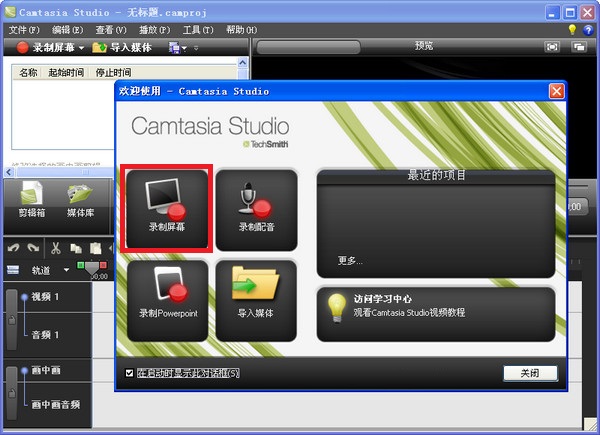
之后你会看见电脑上跳出了一个小窗口,如下图所示
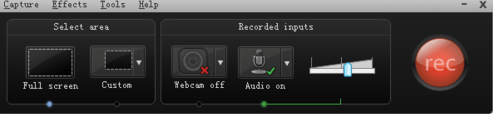
在selectarea中选择fullscreen为全屏录制,custom中可以自定义录制的窗口大小,大家根据录制视频的要求自行设置录制窗口
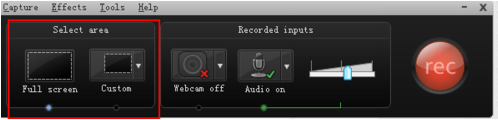
在recordedinputs中可以设置摄像头和音频的打开或关闭
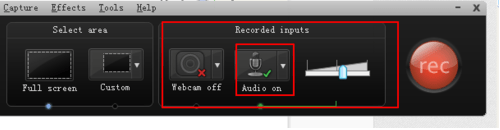
设置好后,我们点击右边的rec按钮开始录制视频,录制过程中按f10停止录制,f9暂停
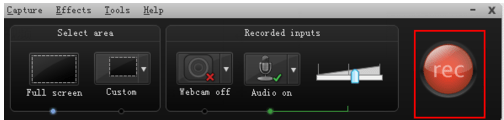
录制完成我们按f10停止,将会出现如下界面,我们点击右下方的saveandedit按钮保存,建议保存为.camrec格式,放心后期编辑后可选择其他保存格式
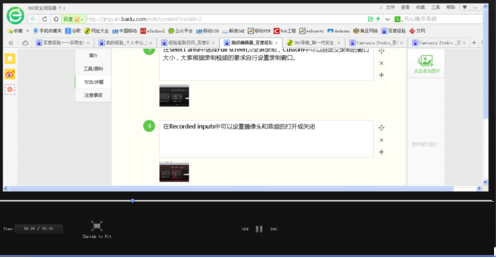
点击保存之后会跳出如下图界面,我们选择“正在录制的尺寸”,免得大小设置不当导致视频变形
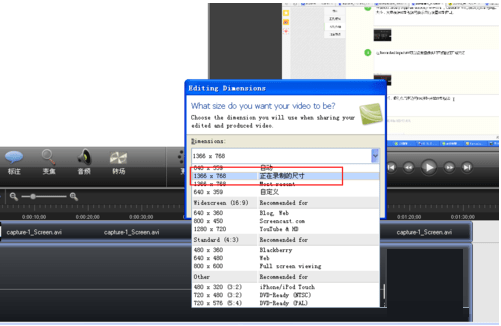
然后我们就可以对录制好的视频进行编辑了,编辑好之后点击左上方的“生成并共享”然后选“自定义生成设置”。然后选择自己需要保存的格式(建议选avi格式)。后面的默认下一步就ok了
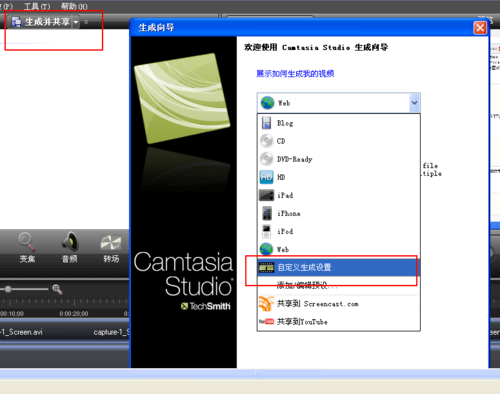
下载地址
- Pc版
camtasia studio中文版 绿色版
网友评论
本类排名
本类推荐
装机必备
换一批- 聊天
- qq电脑版
- 微信电脑版
- yy语音
- skype
- 视频
- 腾讯视频
- 爱奇艺
- 优酷视频
- 芒果tv
- 剪辑
- 爱剪辑
- 剪映
- 会声会影
- adobe premiere
- 音乐
- qq音乐
- 网易云音乐
- 酷狗音乐
- 酷我音乐
- 浏览器
- 360浏览器
- 谷歌浏览器
- 火狐浏览器
- ie浏览器
- 办公
- 钉钉
- 企业微信
- wps
- office
- 输入法
- 搜狗输入法
- qq输入法
- 五笔输入法
- 讯飞输入法
- 压缩
- 360压缩
- winrar
- winzip
- 7z解压软件
- 翻译
- 谷歌翻译
- 百度翻译
- 金山翻译
- 英译汉软件
- 杀毒
- 360杀毒
- 360安全卫士
- 火绒软件
- 腾讯电脑管家
- p图
- 美图秀秀
- photoshop
- 光影魔术手
- lightroom
- 编程
- python
- c语言软件
- java开发工具
- vc6.0
- 网盘
- 百度网盘
- 阿里云盘
- 115网盘
- 天翼云盘
- 下载
- 迅雷
- qq旋风
- 电驴
- utorrent
- 证券
- 华泰证券
- 广发证券
- 方正证券
- 西南证券
- 邮箱
- qq邮箱
- outlook
- 阿里邮箱
- icloud
- 驱动
- 驱动精灵
- 驱动人生
- 网卡驱动
- 打印机驱动
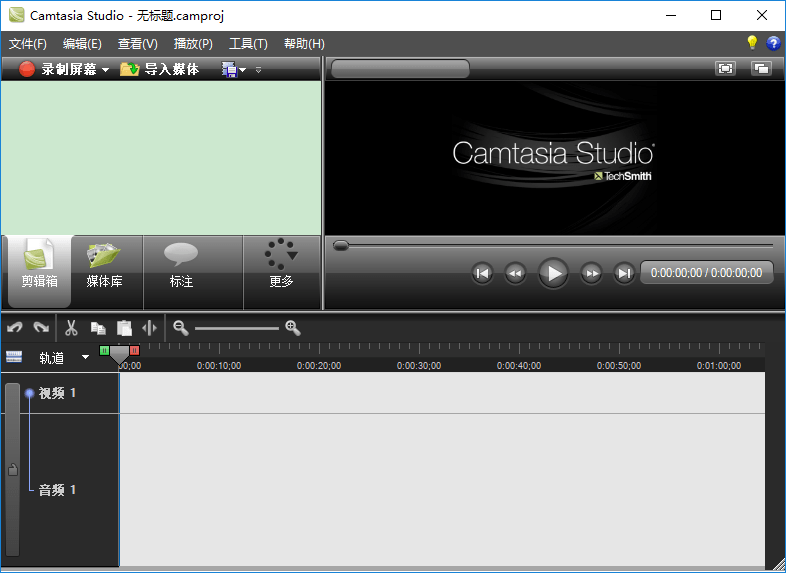





































支持 (0 ) 回复
支持 (0 ) 回复
支持 (0 ) 回复
支持 (0 ) 回复
支持 (0 ) 回复
支持 (0 ) 回复
支持 (0 ) 回复
支持 (0 ) 回复
支持 (0 ) 回复
支持 (0 ) 回复